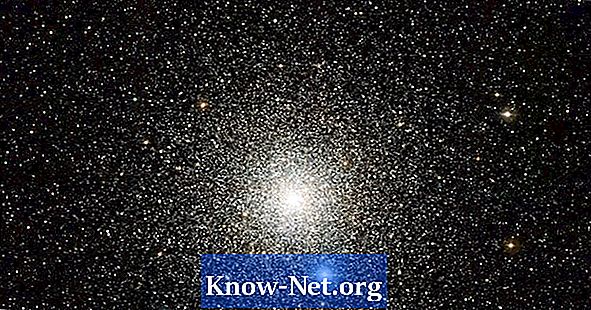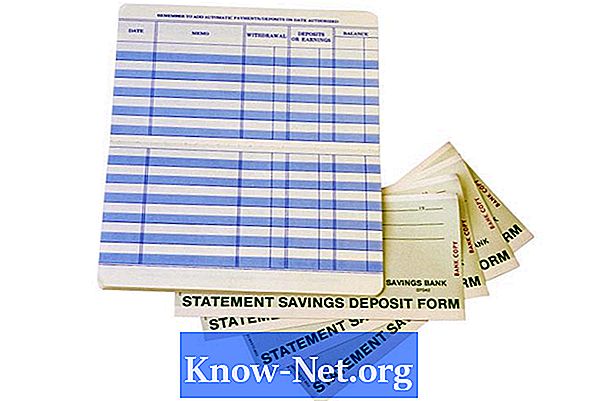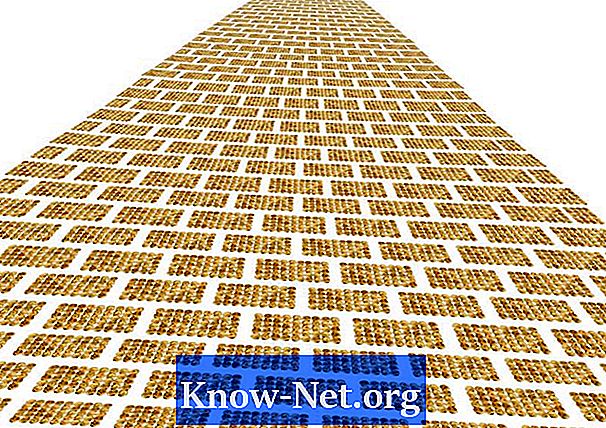Isi
Hubungkan dua router bersama-sama menggandakan ukuran jaringan nirkabel dan menyediakan total tujuh port jaringan (LAN) untuk menghubungkan komputer secara langsung. Itu membawa manfaat besar di rumah-rumah besar di mana router tidak sepenuhnya menutupi area atau lantai lainnya. Ini juga dapat membantu di kantor-kantor di mana koneksi kabel diperlukan untuk lebih dari empat desktop. Sebelum Anda menyambungkan router bersama-sama, konversikan salah satunya menjadi extender.
Instruksi

-
Hubungkan router utama ke laptop menggunakan kabel jaringan. Colokkan ujung kabel ke salah satu port LAN router dan ujung yang lain ke laptop. Router utama akan tetap menjadi router yang akan menetapkan protokol alamat internet (IP) ke peralatan jaringan.
-
Akses pengaturan router untuk mendapatkan informasi yang diperlukan untuk mengkonfigurasi router kedua. Untuk mengakses pengaturan router, masukkan alamat IP router di bilah alamat browser. Misalnya, alamat default untuk router Dell adalah 192.168.1.1. Jika Anda tidak yakin dengan alamat IP router Anda, periksa daftar online. (Lihat referensi)
-
Masukkan nama pengguna dan kata sandi default untuk router. Misalnya, sebagian besar router Linksys memerlukan "admin" untuk nama pengguna dan memerlukan bidang kata sandi kosong untuk mengakses pengaturan router.
-
Catat alamat IP router, Service Set Identifier (SSID), dan saluran. Pengaturan ini biasanya ditemukan di tab "Konfigurasi Dasar" pada halaman pengaturan. Tulis kata sandi yang diperlukan untuk koneksi nirkabel router.
-
Lepaskan kabel jaringan dari router dan komputer.
-
Sambungkan router utama ke modem komputer dengan menghubungkan kabel jaringan ke port "Ethernet" modem. Colokkan ujung kabel yang lain ke port WAN yang terletak di bagian belakang router. Router utama sudah dikonfigurasi dan siap untuk streaming ke Internet.
Mengkonfigurasi Router Pertama
-
Hubungkan router kedua ke laptop. Colokkan salah satu ujung kabel ke port LAN router, dan kemudian colokkan ujung lainnya ke port Ethernet pada laptop. Router kedua terhubung ke yang pertama berfungsi sebagai perpanjangan dari itu.
-
Akses pengaturan router dengan cara yang sama persis seperti yang pertama, ketik alamat IP router di bilah alamat browser, lalu masukkan informasi login default.
-
Temukan bagian "Konfigurasi Dasar" pada halaman pengaturan dan ganti SSID dengan router pertama. Ini memberi kedua router nama yang sama di jaringan, jadi Anda hanya perlu menyimpan profil nirkabel di komputer.
-
Ubah alamat IP lokal untuk memiliki digit berbeda dari router pertama. Misalnya, jika alamat IP router pertama adalah 192.168.0.1, tempatkan alamat IP router kedua 192.168.1.1. Setiap peralatan dalam jaringan harus memiliki alamat yang berbeda.
-
Pastikan bahwa saluran yang digunakan pada router kedua cocok dengan saluran yang digunakan pada yang pertama. Biasanya, standarnya adalah saluran satu. Jika berbeda, ubah sehingga keduanya merupakan saluran yang sama.
-
Temukan opsi untuk server Dynamic Host Configuration Protocol (DHCP) dan nonaktifkan. Server DHCP memberikan alamat IP sementara ke semua perangkat di jaringan. Jika kedua router memiliki kemampuan ini, mereka akan mengalami masalah koneksi.
-
Temukan "Wireless Security" tab dan ubah frasa sandi yang digunakan sama dengan router pertama. Ini memungkinkan komputer untuk terhubung ke jaringan tanpa masalah.
-
Klik "Simpan Pengaturan" untuk memperbarui perute, lalu matikan perute dan komputer.
-
Hubungkan kabel jaringan ke salah satu port LAN yang terletak di belakang router pertama. Colokkan ujung kabel yang lain ke port WAN di bagian belakang router kedua. Router kedua sekarang memperluas sinyal yang dikirim dari router pertama.
Menyiapkan Router Kedua
Apa yang kamu butuhkan
- Kabel jaringan